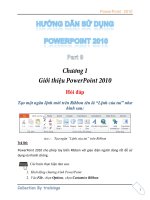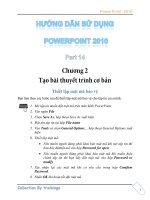Tài liệu Hướng dẫn sử dụng powerpoint 2010 part 24 doc
Bạn đang xem bản rút gọn của tài liệu. Xem và tải ngay bản đầy đủ của tài liệu tại đây (1.03 MB, 7 trang )
PowerPoint 2010
1
Nhúng đoạn phim vào slide
PowerPoint 2010 tương thích với rất nhiều định dạng video phổ biến hiện nay.
Trong đó, chúng ta nên sử dụng hai định dạng .flv và .wma vì chúng cho chất
lượng hình ảnh chấp nhận được, ít phát sinh lỗi khi chèn và có kích thước tập tin
nhỏ.
Định dạng tập tin video dùng cho PowerPoint 2010
Các định dạng âm thanh PowerPoint hỗ trợ như: .flv (Flash
Video – đây là lựa chọn video tốt nhất khi chèn vào
PowerPoint 2010), .asf (Advanced Streaming Format), .avi
(Audio Video Interleave), .mpg hay .mpeg (Moving Picture
Experts Group), .wmv (Windows Media Video).
Đôi khi phần mở rộng của tập tin video giống với danh sách ở
trên nhưng không thể chèn vào PowerPoint được do codec sử
dụng trong tập tin không phù hợp. Cách tốt nhất là nên sử dụng
codec của Microsoft khi chuyển đổi các định dạng video để
đảm bảo tính tương thích.
PowerPoint 2010
2
Phần này, chúng ta sẽ thực hành chèn hai đoạn phim nhỏ vào slide. Một đoạn giới
thiệu về bộ Office 2010 và một đoạn giới thiệu về sản phẩm Zune HD.
Các bước thực hành như sau:
1. Home, tSlides chn New Slide.
2. Chn kiu layoTwo Content. Nhp t
i kiu Two Content
3. Nhp chuInsert Media Clip trong . Hp thoi
Insert Video xut hin.
Hp thoi Insert Video
PowerPoint 2010
3
4. c cha video, chInsert
slide hoc nh xung tInsert n Link to file ch
t v. , bn chn
n video Office 2010 – The Movie.wmv nhn lnh Insert
nh:
5. nh
d Nhp chu Insert Media Clip
phi. Hp thoi Insert Video xut hin.
Chn kiu tp tin video
6. Ti hp Files of type, bnchn All Files nh dng tp tin
n th. Bn ch
nhInsert
PowerPoint 2010
4
Lưu ý khi chèn video:
nh d tr
n ra rt nhanh. Nu b treo
, b
chuyn video v nh dng
PowerPoint h tr.
12. Chèn đoạn phim trực tuyến vào slide
Chèn đoạn phim đang lưu trữ trực tuyến từ các trang web chia sẽ video vào slide
rất đơn giản. Tuy nhiên, máy cần phải có kết nối internet khi mở bài thuyết trình
thì đoạn phim mới có thể xem được. Chúng ta có thể lấy các liên kết nhúng
(embed link) của đoạn video từ các trang web như YouTube, Yahoo Video, Clip.vn,
Google Videos,… Trong đó, trang YouTube đang được sử dụng rộng rãi nhất hiện
nay.
Phần này chúng ta sẽ thực hành chèn một đọan phim quảng cáo về Windows 7 từ
trang YouTube.
PowerPoint 2010
5
n video quYouTube
Các bước thực hành như sau:
1. Home, tSlides chn New Slide.
2. Chn kiTitle and Content. Nhp t
n phim trc tuyn
n phim trc tuyn
3. Ch Insert Media, chn
Video n tip Video from Website..., hp thoi Insert Video From
Web Site xut hin.